良い、高解像度のディスプレイは急速に新しいラップトップのセールスポイント。サムスンは、ワイドスクリーンディスプレイですべて出かけています。 PCやラップトップも同様に、Appleの製品の画面と競合しようとしています。同様に、オペレーティングシステムは4Kスクリーンをサポートできるようになりました。残念ながら、ハードウェアとオペレーティングシステムはより高い解像度をサポートしようとしていますが、アプリはそれほど速くは並びません。多くのアプリはまだ高DPIをサポートしていません。 Windows 10では、スケーリングと呼ばれる機能を使用してこれを補正しますが、これは多くの場合、アプリでテキストがぼやけます。スケーリングはテキストにのみ適用されます。高解像度画面のアプリにはまだ小さなGUIが表示されます。これらのアプリを使用するのは難しく、視覚障害がある場合はさらに難しくなります。幸いなことに、高解像度画面上のアプリの小さなGUIを修正する方法があります。
高解像度画面上のアプリの小さなGUIを修正する
このソリューションは、Dan Antonielli氏から提供されています。Surface Pro 4で問題が発生しました。修正はSurface Pro 4向けですが、Windows 10を実行しているすべてのシステムで動作します。Windowsレジストリを少し編集する必要があります。この修正はアプリごとに適用されるため、小さなGUIに悩まされていないアプリに影響を与える心配はありません。
レジストリを編集
Windowsレジストリを開き、次の場所に移動します。
ComputerHKEY_LOCAL_MACHINESOFTWAREMicrosoftWindowsCurrentVersionSideBySide
新しいDWORD値を作成し、「PreferExternalManifest」という名前を付けます。ダブルクリックして、値を1に設定します。

マニフェストファイルを保存
マニフェストファイルを保存する必要があります小さなGUIがあるアプリのプログラムフォルダー。 Dan Antonielliは、すべての人が利用できるようにしました。ファイルは、おそらくTXT拡張子を持つテキストファイルとしてダウンロードされます。変更する必要があります。実際、ファイルの名前を変更する必要があります。
まず、GUIを修正する必要があるアプリのアプリフォルダーを開きます。例としてPhotoshop CCを使用します。エクスプローラーで次の場所を開きます。
C:Program FilesAdobeAdobe Photoshop CC 2017
次に、Photoshopを開くファイルを探します。 Photoshop.exeと呼ばれます。ファイルの名前に注意してください。次に、ダウンロードしたマニフェストファイルの名前をPhotoshop.exe.manifestに変更します。このファイルをPhotoshop.exeファイルと同じ場所にコピーします。これを行うには管理者権限が必要です。あなたがする必要があるのはそれだけです。 Photoshopを開くと、GUIが大きくなります。テキストがぼやけている場合、スケーリングを無効にします。
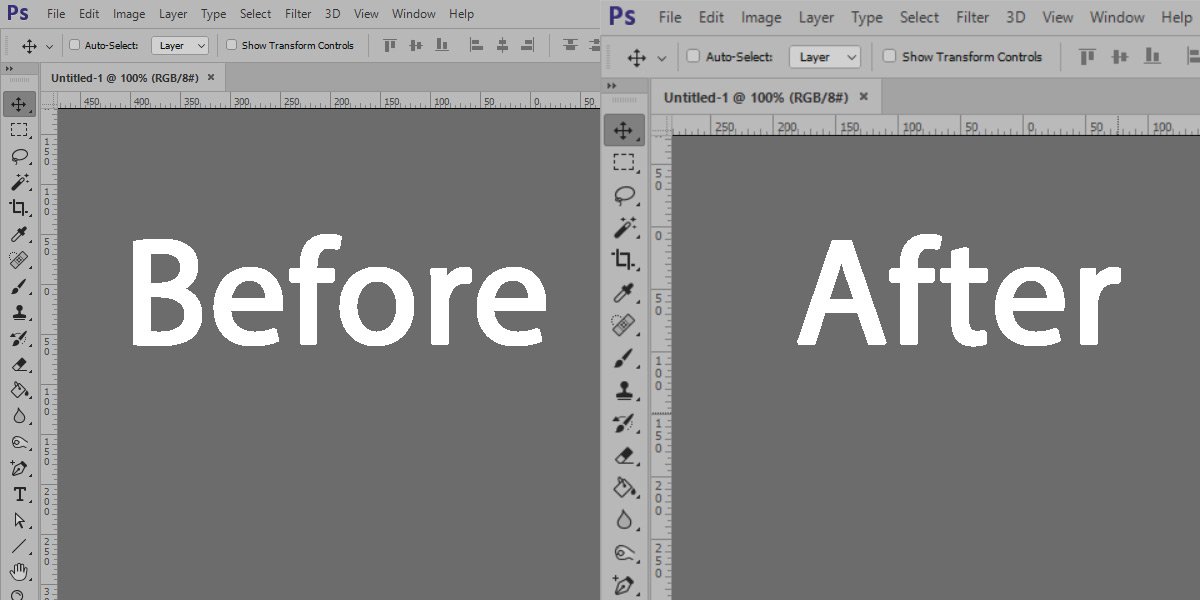
すべてのアプリに同じマニフェストファイルを使用できます。 VLCプレーヤーで試してみたところ、うまくいきました。











コメント